Ako zrkadliť obrazovku Windows Phone 8.1 na pracovnej ploche
Rôzne / / February 11, 2022
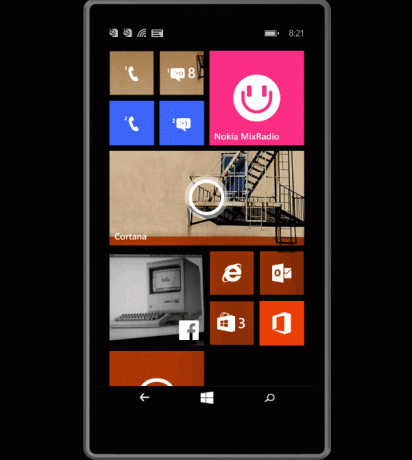
Ak Windows Phone je vaše hlavné zariadenie, potom ho určite využijete na všeličo. Jednou z najlepších vecí na používaní Windows Phone je natívna dostupnosť Office na cestách a schopnosť telefónu hrať sa pekne s počítačmi so systémom Windows 8.
Ak máte so sebou veľa Kancelárske dokumenty alebo prezentácií ktoré potom musíte predviesť svojim kolegom, alebo ak chcete na veľkej obrazovke zobraziť len prezentáciu fotografií alebo domáce video, môžete to urobiť pomocou aplikácie Project My Screen od spoločnosti Microsoft.
Čo je to Project My Screen
Project My Screen je sprievodná aplikácia pre počítače so systémom Windows 8, ktorá vám umožňuje premietať/zrkadliť to, čo sa zobrazuje na vašom zariadení so systémom Windows Phone 8.1.
Momentálne to môžete urobiť iba pri pripojení cez USB (podporu Wi-Fi by skutočne ocenil, Microsoft).
Nastavenie
Najprv si stiahnite a nainštalujte sprievodnú aplikáciu pre PC. Keďže ide o aplikáciu pre Windows napísanú spoločnosťou Microsoft, budete musieť stlačiť ďalšie tlačidlo 5-6 krát.
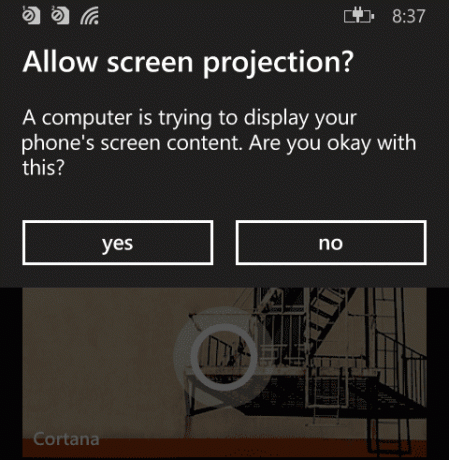
Spustite aplikáciu a pripojte telefón cez USB. Na telefóne dostanete upozornenie s otázkou, či chcete nechať počítač premietať, čo je na vašej obrazovke. Klepnite OK a vaša obrazovka sa zobrazí na počítači. Funkcia je zabudovaná do WP 8.1, takže do telefónu nemusíte inštalovať žiadny ďalší softvér.
Ako používať aplikáciu
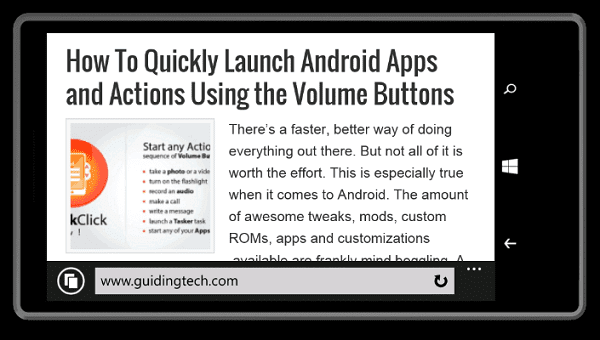
Na interakciu so zariadením v počítači so systémom Windows môžete použiť ukazovateľ myši a zmeny sa prejavia aj v telefóne so systémom Windows. Môžete teda načítať prezentáciu alebo prezentáciu a na zmenu snímok stačí použiť ukazovateľ myši. Fyzický vstup z klávesnice však nefunguje. Namiesto toho budete musieť použiť softvérovú klávesnicu.
Môžete tiež len držať telefón v ruke a ovládať prezentáciu/slideshow potiahnutím prstami.

Aplikácia vás štandardne prepne do režimu celej obrazovky. Použite skratku Alt+Enter alebo F dostať späť.
Obrázok tela telefónu môžete prepínať stlačením tlačidla B alebo prejdite do imerzného režimu (kde obrazovka zaberá celé okno) pomocou tlačidla E klávesová skratka.
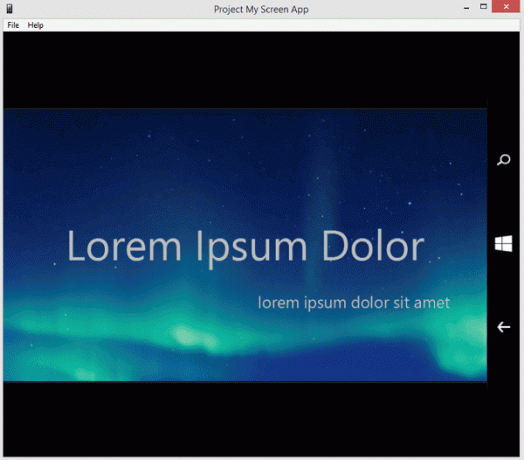
Keď v telefóne prepnete z režimu na výšku na režim na šírku, zmeny sa aktualizujú na obrazovke. Ak však chcete tieto zmeny vynútiť bez toho, aby ste sa dotkli obrazovky, použite kláves so šípkou doľava a doprava na vynútenie orientácie doľava/doprava. Šípky nahor/nadol sa použijú na vynútenie orientácie na výšku a kláves medzerníka vráti obrazovku späť do predvolenej orientácie zariadenia.
Verdikt
Aj keď ide o aplikáciu na zrkadlenie, nemôžete s ňou robiť nič iné. Telefón môžete nechať pripojený k počítaču, ale nemôžete ovládať všetky jeho aspekty. Nemôžete ho použiť na odosielanie SMS alebo chat, pretože aplikácia nepodporuje vstup z klávesnice. Budete musieť kliknúť na každé písmeno na klávesnici na obrazovke a nikto to nechce urobiť.
Prial by som si, aby aplikácia dokázala viac, ale momentálne slúži len na zrkadlenie vašej obrazovky.
Posledná aktualizácia 3. februára 2022
Vyššie uvedený článok môže obsahovať pridružené odkazy, ktoré pomáhajú podporovať Guiding Tech. Nemá to však vplyv na našu redakčnú integritu. Obsah zostáva nezaujatý a autentický.



